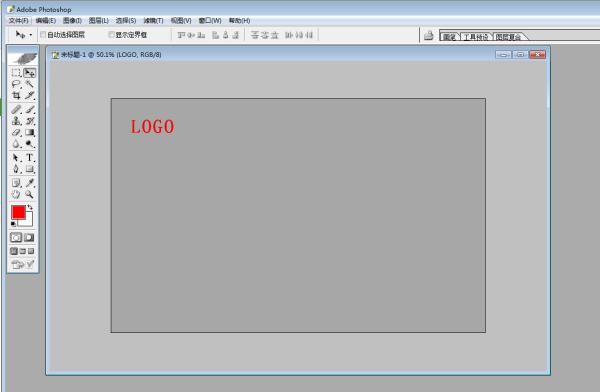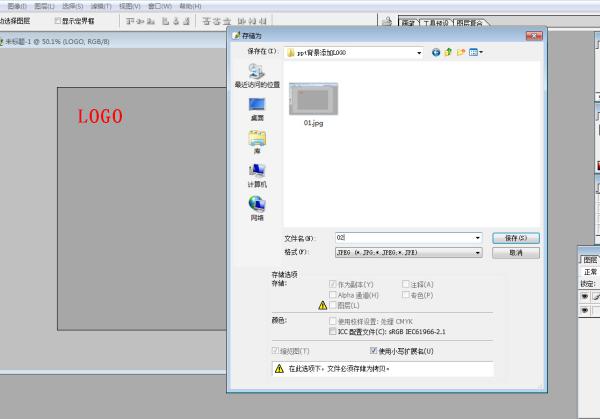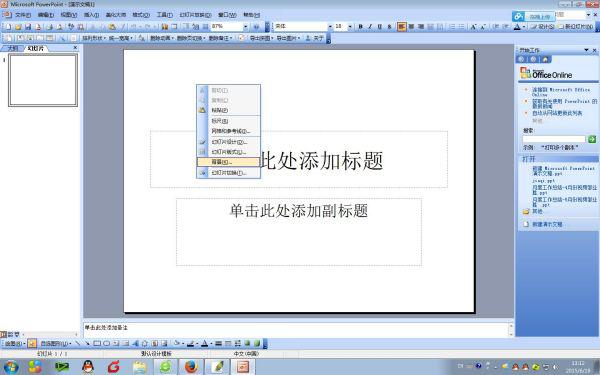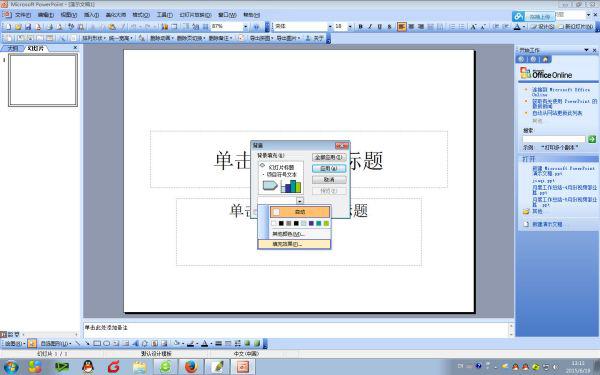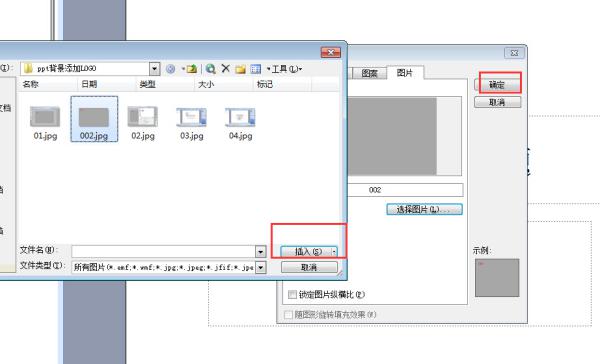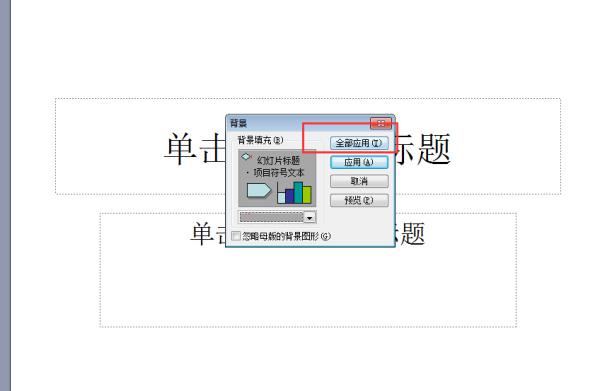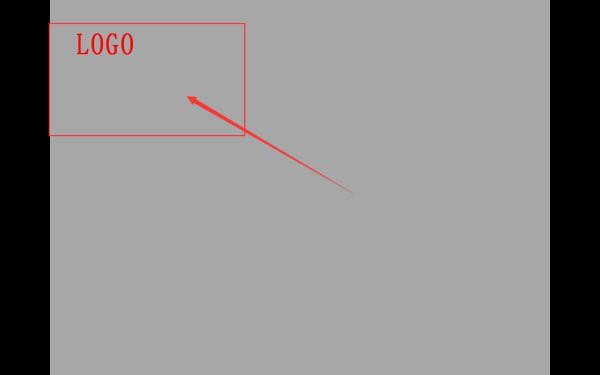在PPT中显示公司logo,可以按照以下步骤进行操作:
1. 打开PPT软件并创建一个新演示文稿。
2. 在菜单栏中选择“插入”,然后选择“图片”。
3. 浏览你的电脑,在文件夹中找到你想要用作logo的图片。点击“打开”按钮。
4. 在弹出窗口中,选择该图片,并点击“确定”。
这样,你就在每一页PPT上显示了你的公司logo。如果你希望每一页都显示同样的logo,可以在每一页的顶部或底部插入该图片。另外,你还可以调整图片大小、旋转角度等来适配幻灯片布局。
如果你想在某些特定幻灯片上显示logo,可以在这些幻灯片上插入该图片。只需选中需要插入logo的幻灯片,在菜单栏选择“插入”,然后选择“图片”,按照以上步骤操作即可。
如果仍然遇到问题,请及时向我提问。
1. 打开PPT软件并创建一个新演示文稿。
2. 在菜单栏中选择“插入”,然后选择“图片”。
3. 浏览你的电脑,在文件夹中找到你想要用作logo的图片。点击“打开”按钮。
4. 在弹出窗口中,选择该图片,并点击“确定”。
这样,你就在每一页PPT上显示了你的公司logo。如果你希望每一页都显示同样的logo,可以在每一页的顶部或底部插入该图片。另外,你还可以调整图片大小、旋转角度等来适配幻灯片布局。
如果你想在某些特定幻灯片上显示logo,可以在这些幻灯片上插入该图片。只需选中需要插入logo的幻灯片,在菜单栏选择“插入”,然后选择“图片”,按照以上步骤操作即可。
如果仍然遇到问题,请及时向我提问。